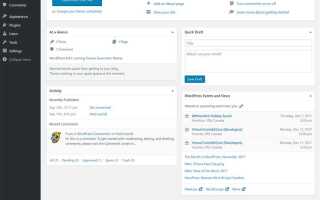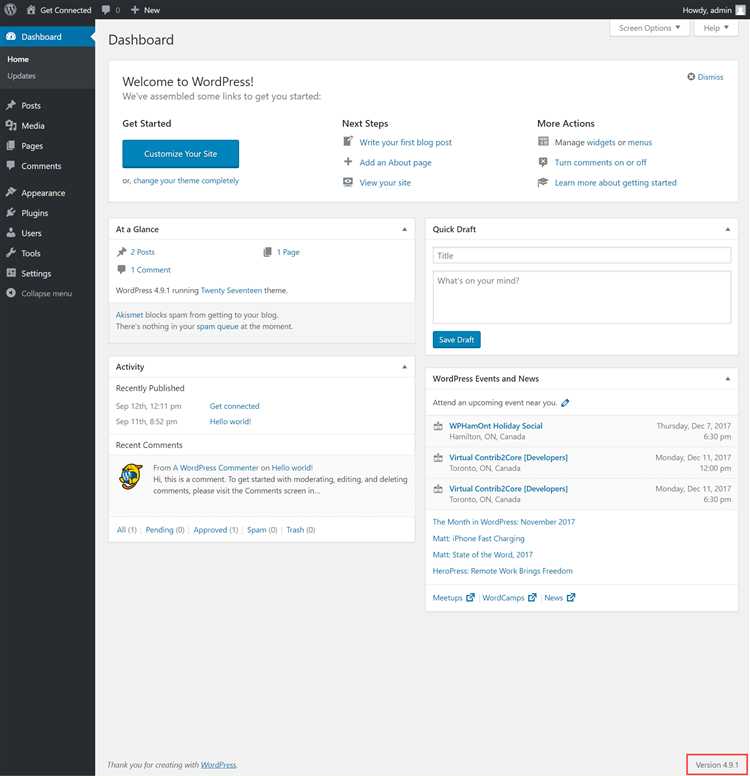
Понимание версии WordPress, установленной на сайте, необходимо для правильного обслуживания и безопасности ресурса. Это позволяет администратору убедиться, что все обновления и патчи применяются своевременно, а сайт не уязвим для новых угроз. В WordPress регулярные обновления критичны, так как они не только включают новые функции, но и устраняют уязвимости, которые могут быть использованы злоумышленниками.
Существует несколько простых методов для определения версии WordPress. Один из самых прямых способов – это поиск информации о версии в исходном коде страницы. Для этого достаточно открыть код страницы сайта и найти метатег <meta name=»generator» content=»WordPress X.X.X»>, где X.X.X будет отображать номер версии. Однако, этот способ может быть неэффективным, если администратор решил скрыть эту информацию для повышения безопасности.
Другой способ – это проверка файла readme.html, который по умолчанию находится в корне сайта WordPress. Если файл не был удален или скрыт, то при его открытии в браузере можно увидеть версию системы. Однако стоит учитывать, что многие владельцы сайтов удаляют или ограничивают доступ к этому файлу для защиты от возможных атак.
Если ни один из этих методов не дал результата, можно попробовать использовать инструменты разработчика браузера или специальные плагины для анализа сайта. Важно помнить, что скрытие версии WordPress – это хорошая практика безопасности, однако она не гарантирует полную защиту. Поэтому важно также регулярно обновлять систему и устанавливать плагины, чтобы минимизировать риски.
Поиск версии WordPress через HTML-код страницы
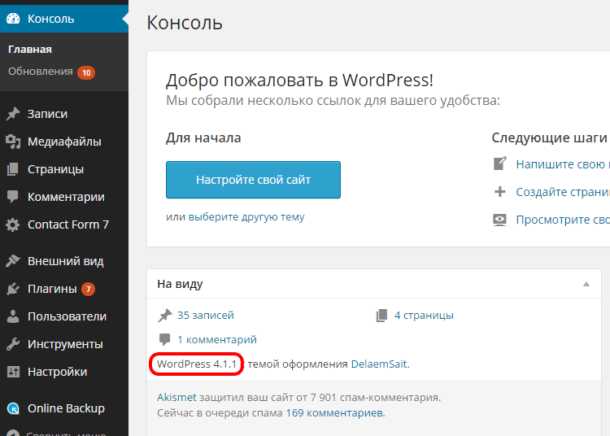
Часто версия WordPress указывается в мета-теге с атрибутом «generator». Этот тег выглядит следующим образом:
<meta name="generator" content="WordPress 5.7.2">
Если такой тег присутствует, то в значении атрибута content будет указана версия WordPress. Однако, важно учитывать, что многие администраторы сайтов могут удалить этот тег для повышения безопасности, чтобы усложнить определение версии сайта.
В случае его отсутствия, можно также искать версию в ссылках на файлы CSS или JavaScript. В URL таких файлов иногда содержится версия WordPress. Например, ссылка может выглядеть так:
<link rel="stylesheet" href="https://example.com/wp-content/themes/theme-name/style.css?ver=5.7.2">
Число, стоящее после «?ver=», указывает на версию WordPress. Это часто встречается в файлах стилей и скриптов, так как WordPress добавляет версию для кэширования.
Кроме того, можно проверить URL-адреса плагинов или других компонентов сайта. Иногда их версии также отображаются в адресах файлов. Например:
https://example.com/wp-content/plugins/plugin-name/js/script.js?ver=5.7.2
Тем не менее, стоит отметить, что безопасность сайта может быть улучшена, если версии скрыты или удалены из кода. В таком случае определение версии WordPress будет затруднено или невозможно через HTML-код страницы.
Использование инструментов разработчика браузера для проверки версии
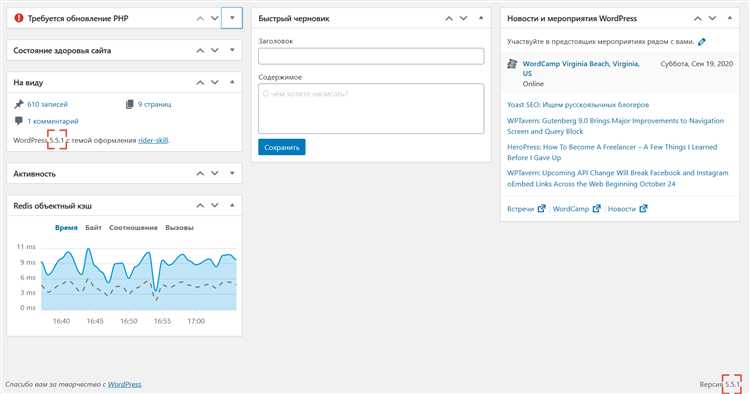
Инструменты разработчика браузера позволяют быстро получить информацию о версии WordPress, изучая структуру загружаемых файлов и мета-теги на странице. Для этого не требуется установка дополнительных плагинов, достаточно стандартных инструментов, доступных в большинстве современных браузеров.
Основные шаги для проверки версии WordPress через инструменты разработчика:
- Откройте страницу сайта и нажмите правой кнопкой мыши на страницу, затем выберите «Просмотр кода страницы» или используйте горячие клавиши (например, F12 в Chrome).
- Перейдите в раздел «Network» (Сеть) инструментов разработчика. Здесь отображаются все загружаемые ресурсы, включая скрипты и файлы стилей.
- Отфильтруйте запросы по типу «JS» или «CSS». В запросах к серверу часто можно найти информацию о версии WordPress, например, через название скрипта или путь к файлу.
- Посмотрите на пути к файлам. Часто в URL скриптов и стилей указана версия WordPress, например:
/wp-includes/js/jquery/jquery.js?ver=5.8.1. Число после «ver=» и будет версией сайта.
Если на странице используется тема или плагин, также можно проверить их версии. Зачастую информация о версии указана в пути к файлу стилей или скрипта, например:
/wp-content/themes/название_темы/style.css?ver=5.8.1/wp-content/plugins/название_плагина/plugin.js?ver=3.2.0
Дополнительно можно использовать вкладку «Elements» для поиска мета-тегов в разделе <head>. Иногда версия WordPress указывается в мета-теге, например:
<meta name="generator" content="WordPress 5.8.1">
Эти методы позволяют точно определить версию WordPress, не полагаясь на сторонние сервисы и инструменты.
Как найти версию в файле readme.html на сайте
Файл readme.html в корне сайта WordPress содержит информацию о версии CMS, если она не была удалена или изменена администратором. Для того чтобы найти нужную информацию, выполните несколько простых шагов.
1. Откройте URL вашего сайта с добавлением «/readme.html» в адресной строке браузера. Например, если ваш сайт доступен по адресу «example.com», перейдите по ссылке «example.com/readme.html».
2. В большинстве случаев, если файл доступен, вы увидите стандартную страницу с описанием версии WordPress, установленной на сайте. Версия будет указана в формате «WordPress X.Y.Z», где X, Y, Z – числа, представляющие основную и минорные версии и патчи.
3. Если файл защищён или отсутствует, попытайтесь добавить «/wp-includes/readme.html» или «/wp-admin/readme.html» к URL. Это может помочь, если файл был перемещён в другую директорию, но по умолчанию в WordPress его расположение – корень сайта.
4. В случае если файл не доступен через браузер, используйте инструменты разработчика (например, консоль в Google Chrome) для поиска следов файла в исходном коде страницы. Это можно сделать через вкладку «Network» или «Sources», чтобы найти запросы к файлам, содержащим «readme».
Этот способ работает, если администратор не удалил файл или не закрыл доступ к нему с помощью настроек сервера. В противном случае придется искать другие методы для определения версии WordPress.
Использование плагинов для определения версии WordPress
Для быстрой и удобной проверки версии WordPress на сайте можно использовать специализированные плагины. Эти инструменты автоматизируют процесс и предоставляют точную информацию без необходимости вручную искать файлы или анализировать исходный код страниц.
WhatIsMyWordPressVersion – один из самых популярных плагинов для определения версии. Он интегрируется в админ-панель WordPress и предоставляет информацию о текущей версии прямо на главной странице дашборда. В отличие от других плагинов, этот инструмент не требует дополнительных настроек и работает сразу после установки.
WP Version Info – ещё один удобный плагин для тех, кто предпочитает дополнительные опции. Он не только определяет версию WordPress, но и предоставляет подробности о версии PHP, используемой на сайте, и статусе безопасности установленных плагинов. Это полезно для администраторов, которые хотят иметь полное представление о версии сайта и его компонентам.
Также существуют плагины, интегрирующиеся с инструментами безопасности, например, Wordfence Security, которые могут отслеживать уязвимости, связанные с устаревшими версиями WordPress. Эти плагины предлагают возможность получить версию сайта через интерфейс безопасности, что позволяет оперативно обнаружить риски при использовании старых версий.
Важно помнить, что использование плагинов для определения версии WordPress имеет свои ограничения. Во-первых, если сайт настроен так, что скрывает информацию о версии для повышения безопасности, такие плагины могут не отобразить точные данные. Во-вторых, чрезмерное количество установленных плагинов может замедлить работу сайта, особенно если речь идет о более ресурсоемких решениях.
Для точной диагностики версии рекомендуется периодически обновлять плагины и проверять их на наличие уязвимостей, чтобы не подвергать сайт рискам. Всегда выбирайте проверенные и поддерживаемые плагины, чтобы избежать ненужных проблем с безопасностью.
Как получить версию WordPress через запросы к серверу
Если версия WordPress не скрыта, то её можно найти в заголовке HTTP X-Powered-By. Этот заголовок иногда включается в ответы серверов, работающих с WordPress. Например:
HTTP/1.1 200 OK X-Powered-By: WordPress/5.7.2
Если сервер настроен так, чтобы не скрывать эту информацию, вы сможете легко получить версию. Однако многие сайты скрывают эту информацию из соображений безопасности.
Другим методом является доступ к файлу readme.html, который по умолчанию присутствует в корневой директории WordPress. Для его проверки отправьте GET-запрос к следующему URL:
http://example.com/readme.html
Если файл не был удалён, его содержимое обычно включает строку с указанием версии WordPress. Например, «WordPress 5.7.2». Однако стоит помнить, что владельцы сайтов часто удаляют этот файл для повышения безопасности.
Также возможен запрос к файлу wp-includes/version.php. Этот файл содержит информацию о текущей версии WordPress в виде строки:
define('WP_VERSION', '5.7.2');
Для доступа к этому файлу можно использовать прямой запрос:
http://example.com/wp-includes/version.php
Если файл доступен, в его содержимом будет указана точная версия. Однако в большинстве случаев доступ к этим файлам ограничен.
Как избежать утечек информации о версии WordPress на сайте
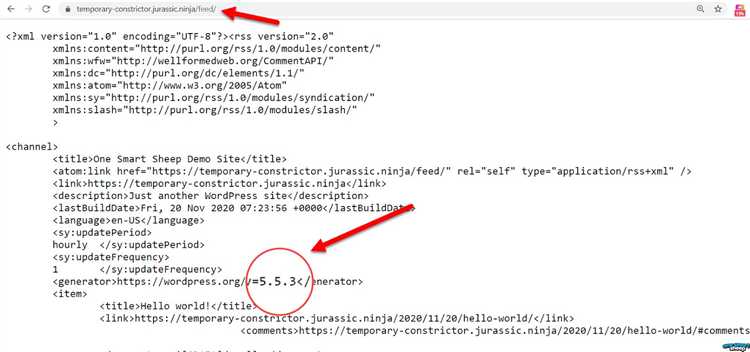
Для обеспечения безопасности сайта важно скрыть информацию о версии WordPress. Утечка версии может помочь злоумышленникам использовать уязвимости, присущие конкретной версии. Вот основные способы избежать утечек данных о версии WordPress:
1. Удаление мета-тега версии из исходного кода
По умолчанию WordPress добавляет в HTML код страницы мета-тег с информацией о версии. Чтобы скрыть версию, добавьте следующий код в файл functions.php вашей темы:
remove_action('wp_head', 'wp_generator');
2. Отключение доступа к файлам readme.html и license.txt
Файлы readme.html и license.txt часто содержат информацию о версии WordPress. Чтобы закрыть доступ к этим файлам, добавьте следующий код в файл .htaccess:
Order allow,deny Deny from all Order allow,deny Deny from all
Это заблокирует доступ к этим файлам через браузер.
3. Использование плагинов для безопасности
Существует множество плагинов, которые автоматически скрывают информацию о версии. Примером является плагин Hide My WP, который изменяет стандартные URL-адреса и скрывает версию, а также другие особенности WordPress.
4. Отключение XML-RPC
XML-RPC используется для удаленного управления сайтом, но также может быть использован для получения информации о версии. Если вы не используете эту функцию, отключите её через functions.php:
add_filter('xmlrpc_enabled', '__return_false');
Это предотвратит потенциальное использование XML-RPC для обнаружения версии.
5. Скрытие пути к файлам стилей и скриптов
По умолчанию, файлы стилей и скриптов в WordPress могут включать информацию о версии. Чтобы скрыть версию в этих ссылках, добавьте следующий код в functions.php:
function remove_wp_version_from_assets($src) {
if (strpos($src, 'wp-includes') !== false) {
$src = remove_query_arg('ver', $src);
}
return $src;
}
add_filter('script_loader_src', 'remove_wp_version_from_assets');
add_filter('style_loader_src', 'remove_wp_version_from_assets');
Этот код удалит параметр ver, который содержит номер версии, из URL-адресов скриптов и стилей.
6. Обновление до последних версий
Регулярные обновления WordPress критически важны для защиты от известных уязвимостей. Постоянное поддержание актуальности версии WordPress минимизирует риски, связанные с утечками версии.
Применяя эти методы, можно значительно снизить вероятность утечек информации о версии WordPress и повысить безопасность сайта.
Вопрос-ответ:
Как узнать версию WordPress на сайте?
Есть несколько способов проверить версию WordPress на сайте. Один из самых простых методов — это добавить «/readme.html» в адрес сайта. Если файл доступен, в нем будет указана версия. Также можно использовать инструменты разработчика браузера, чтобы найти информацию о версии в исходном коде страницы. Кроме того, если у вас есть доступ к панели управления, можно проверить версию через административный интерфейс.
Можно ли узнать версию WordPress, если сайт скрывает эту информацию?
Если сайт скрывает стандартную информацию о версии, то может понадобиться использовать более сложные методы. Например, можно проверить метатеги в исходном коде страницы или найти файлы и папки, которые могут раскрывать информацию о версии. Для этого часто используют расширенные инструменты, такие как плагины или внешние сервисы, которые помогают определить технологический стек сайта.
Как через админку WordPress найти версию?
Для того чтобы узнать версию WordPress через админку, нужно войти в административную панель, перейти в раздел «Панель управления» и найти информацию о версии внизу страницы. Обычно внизу админки отображается номер версии. Также эту информацию можно найти в разделе «Обновления».
Что делать, если я не могу найти версию WordPress на сайте?
Если версия WordPress не отображается на сайте, возможно, она была скрыта для повышения безопасности. В этом случае можно попробовать использовать внешние инструменты для анализа сайта. Например, различные онлайн-сервисы могут помочь в определении версии WordPress. Также стоит проверить файлы сайта, такие как «wp-includes/version.php», где может быть указана версия.
Как узнать версию WordPress через FTP?
Для этого нужно подключиться к сайту через FTP, затем перейти в папку wp-includes и открыть файл version.php. В этом файле в строке, содержащей «wp_version», указана версия WordPress. Этот способ требует доступа к серверу, поэтому обычно его используют администраторы сайтов или владельцы, которые имеют доступ к FTP.